本文以SAP JCo_3.04为例,阐述如何安装SAP JCO。
JCo有32位和64为之分,那么我们将如何选择JCo的位数呢?很简单,32位的JVM选择32位的JCO,
64位的JVM选择64位的JCO, 在windows环境,选择相应的sapjco3.dll, Unix和Linux环境选择合适
的sapjco3.so 。
下边是关于如何选择JCO的简介:
Windows XP, Windows Vista, Windows 2003 and Windows 2008
sapjco3-ntintel-3.0.3.zip for a 32-bit JRE running on a 32-bit AMD or INTEL x86 or a 64-bit INTEL Itanium processor
sapjco3-ntia64-3.0.3.zip for a 64-bit JRE running on a 64-bit INTEL Itanium processor
sapjco3-ntamd64-3.0.3.zip for a 64-bit JRE running on a 64-bit AMD or INTEL x86 proces
Linux
sapjco3-linuxintel-3.0.3.tgz for a 32-bit JRE running on a 32-bit AMD or INTEL x86 processor
sapjco3-linuxia64-3.0.3.tgz for a 64-bit JRE running on a 64-bit INTEL Itanium processor
sapjco3-linuxx86_64-3.0.3.tgz for a 64-bit JRE running on a 64-bit AMD or INTEL x86 processor
sapjco3-linuxppc64-3.0.3.tgz for a 64-bit JRE running on a 64-bit PowerPC processor
sapjco3-linuxs390x-3.0.3.tgz for a 64-bit JRE running on a 64-bit IBM eServer zSeries processor
SUN
sapjco3-sun_64-3.0.3.tgz for a 64-bit JRE running on a 64-bit SUN SPARC processor
sapjco3-sunx86_64-3.0.3.tgz for a 64-bit JRE running on a 64-bit AMD or INTEL x86 processor
IBM AIX
sapjco3-rs6000_64-3.0.3.tgz for a 64-bit JRE running on a 64-bit IBM RS/6000 processor
IBM i
sapjco3-as400_pase_64-3.0.3.tar for a 64-bit JRE running on a 64-bit IBM i system
HP
sapjco3-hp_64-3.0.3.tgz for a 64-bit JRE running on a 64-bit PA-RISC processor
sapjco3-hpia64-3.0.3.tgz for a 64-bit JRE running on 64-bit INTEL Itanium processor
Apple Mac OS X
sapjco3-darwinintel-3.0.3.zip for a 32-bit JRE on a 32-bit INTEL x86 processor
sapjco3-darwinintel64-3.0.3.zip for a 64-bit JRE running on a 64-bit INTEL x86 processor
下面介绍如何安装JCO
知道如何选择JCO之后, 安装的过程并不难,只要设好相应的环境变量就好了。下面以Windows 32bit环境为例,同时也会穿插一些Linux的内容。
1. 复制sapjco3.dll到c:/windows/system32/目录,或者, 复制sapjco3.dll到目录D:/Resources/Libraries/SAPJCo/JCO_304,
然后加入目录D:/Resources/Libraries/SAPJCo/JCO_304到环境变另PATH中(至于如何修改环境变量PATH,这里不再叙述)。
注:
在Linux和Solaris环境下,复制sapjco3.so到任何一个目录中去,例如:/usr/local/jco3, 然后修改/etc/profile文件,把目录/usr/local/jco3加入到环境变量LD_LIBRARY_PATH中。
2. 加入windows需要的DLL, 复制 msvcr80.dll 和 msvcp80.dll 文件到目录 C:/windows/system32/
3. 恭喜你,你已经安装好了JCO, 就这么简单, 我们现在要做的就是测试安装成功与否,很简单,打开一个命令行,使用下列命令:
java -jar JCO_DIRECTORY/sapjco3.jar
或者
java -cp JCO_DIRECTORY/sapjco3.jar com.sap.conn.jco.rt.About
如果命令执行无误, 你将会看到一个对话框,如下图所示:
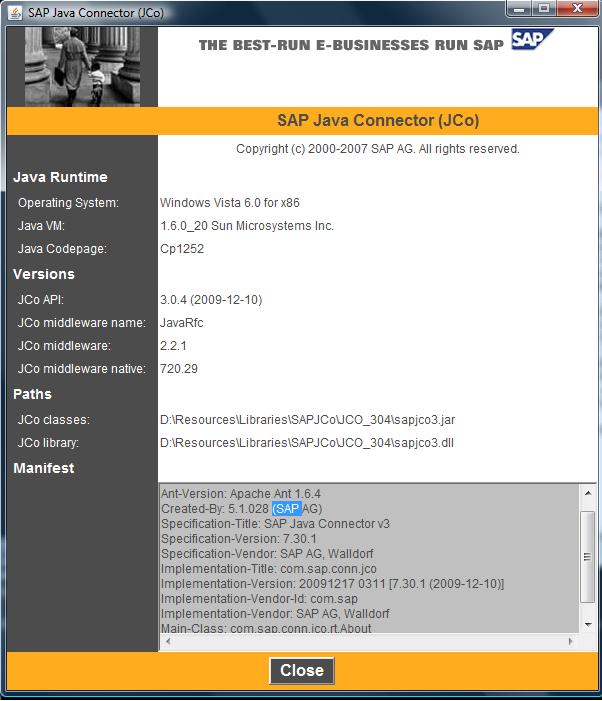
注意变量Paths, JCo Classes 和 JCo library 都被正确的载入了,说明你的安装时正确的。
如果你发现有下面的错误出现,请参考第一部分-如何选择JCO,很有可能你的JVM是32位的,而你选择了64位的JCO,反之亦然。
ava.lang.UnsatisfiedLinkError: /opt/xynapse/idpf/config/libsapjco3.so: /opt/xynapse/idpf/config/libsapjco3.so: wrong ELF class: ELFCLASS64 (Possible cause: architecture word width mismatch)
at java.lang.ClassLoader$NativeLibrary.load(Native Method)
at java.lang.ClassLoader.loadLibrary0(ClassLoader.java:1778)
at java.lang.ClassLoader.loadLibrary(ClassLoader.java:1703)
at java.lang.Runtime.loadLibrary0(Runtime.java:823)
at java.lang.System.loadLibrary(System.java:1028)
at com.sap.conn.jco.rt.DefaultJCoRuntime.loadLibrary(DefaultJCoRuntime.java:441)
at com.sap.conn.jco.rt.DefaultJCoRuntime.registerNativeMethods(DefaultJCoRuntime.java:307)
at com.sap.conn.jco.rt.JCoRuntime.registerNatives(JCoRuntime.java:987)
at com.sap.conn.rfc.driver.CpicDriver.<clinit>(CpicDriver.java:948)
at com.sap.conn.rfc.engine.DefaultRfcRuntime.getVersion(DefaultRfcRuntime.java:43)
at com.sap.conn.rfc.api.RfcApi.RfcGetVersion(RfcApi.java:259)
at com.sap.conn.jco.rt.MiddlewareJavaRfc.<clinit>(MiddlewareJavaRfc.java:200)
at com.sap.conn.jco.rt.DefaultJCoRuntime.initialize(DefaultJCoRuntime.java:73)
at com.sap.conn.jco.rt.JCoRuntimeFactory.<clinit>(JCoRuntimeFactory.java:23)
at com.sap.conn.jco.rt.About.<init>(About.java:40)
at com.sap.conn.jco.rt.About.main(About.java:74)
java.lang.ExceptionInInitializerError: Error getting the version of the native layer: java.lang.UnsatisfiedLinkErro r: /opt/xynapse/idpf/config/libsapjco3.so: /opt/xynapse/idpf/config/libsapjco3.so: wrong ELF class: ELFCLASS64 (Pos sible cause: architecture word width mismatch)
分享到:







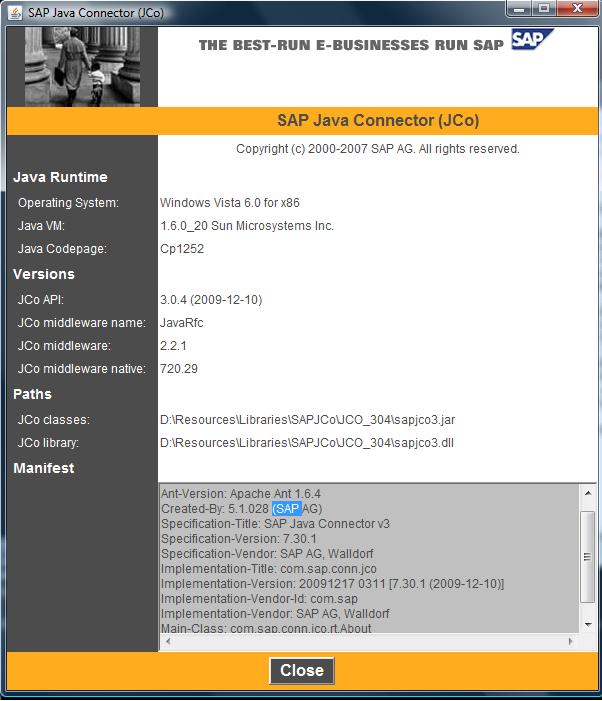



相关推荐
然后,将 sapjco3.jar 文件复制到 JDK 的安装目录下,例如 `/usr/java/jdk1.5.0_22/lib/sapjco3.jar`。接着,需要将 `/usr/java/jdk1.5.0_22/jre/lib/i386/server` 目录添加到 LD_LIBRARY_PATH 环境变量中,并将 `/...
是因为没有找到 sapjco3.dll这个库的路径,安装了JDK的环境中,这个库默认的位置不是在system32下,而是在 JDK/JRE/BIN下面。 sapjco3 开发环境设置 1.开发中需要将sapjco3.jar加入到项目的build path中 2.或者将其...
在提供的压缩包中,`sapjco3.jar`是这个接口库的核心组件,包含了运行时所需的Java类和资源。 SAP JCo 3.x 版本是针对Java 6及更高版本设计的,支持最新的SAP NetWeaver平台。`sapjco3.dll`文件是Windows操作系统下...
6. **安装与配置**:在部署SAP JCo3时,需要将库文件添加到Java项目类路径中,并进行相应的系统配置,包括设置SAP系统的连接参数(如系统ID、服务器地址、端口等)。 7. **示例代码**:为了帮助开发者快速上手,...
安装SAP JCo3涉及解压提供的压缩包,将库文件(如`.dll`或`.so`)放到系统路径,以及配置Java类路径和系统属性。对于开发环境,可能还需要在IDE中进行相应设置。具体步骤会因操作系统而异,通常包括添加环境变量,...
mvn install:install-file -DgroupId=org.hibersap -DartifactId=sapjco3 -Dversion=3.0 -Dpackaging=jar -Dfile=E:/sapjco3/sapjco3-win32/sapjco3.jar 用以替换 org.hibersap 加载项下载的文件 <groupId>org....
【标题】"最新sapjco3 sapidoc3 2017-12-07下载"涉及的核心知识点是SAP Java Connector (SAP JCO) 与 SAP IDoc文档开发工具SAP Javadoc (SAPidoc3)。 SAP Java Connector (SAP JCO) 是SAP公司提供的一种Java接口,...
总的来说,SAP JCo 3.0是Java开发者与SAP系统交互的重要工具,"sapjco3.dll"和"sapjco3.jar"是其核心组成部分,确保了跨平台的兼容性和功能完整性。对于使用Java进行SAP系统集成的开发团队来说,定期更新至最新版本...
总的来说,"sapjco3(WINx64).zip_SAP_sapjco3"是一个用于64位Windows系统的SAP Java Connector 3版本,它为Java开发者提供了高效、可靠的与SAP系统集成的工具,使得非SAP环境的应用程序也能轻松访问和操作SAP业务...
windows 环境设置 1.sapjco3.dll 需要与 sapjco3.jar 在同一目录 2.设置系统环境变量,将sapjco3所在目录加入系统环境变量 例如: 新建环境变量 变量名: JAVA_SAPJCO 变量值: E:\sapjco3\sapjco3-win32 将新建的 JAVA_...
标题中的"libsapjco3.so", "sapjco3.dll", 和 "sapjco3.jar" 是SAP Java Connector (SAP JCo) 的关键组件,用于在Java应用程序和SAP系统之间建立通信。这些文件是不同操作系统平台上的实现,它们提供了与SAP Remote ...
本文将详细讲解如何在Linux和Windows操作系统上部署SAP JCo 3,重点关注所需的关键文件:jar包、sapjco3.dll和sapjco3.so。 首先,我们来了解SAP JCo 3的核心组件: 1. **SAP JCo 3 jar包**:这是Java应用程序与...
1. **安装 JCo**: 下载并安装 SAP JCo 安装包,包括 sapjco3.jar 和对应的 sapjco3.dll 文件。确保与你的 Java 版本和操作系统相匹配。 2. **配置系统参数**: 在 Java 应用的环境变量中设置 `SAPJCO_HOME`,指向 ...
**注意**:也可以将 `libsapjco3.so` 和 `sapjco3.jar` 文件安装到其他目录下,并相应地设置 `LD_LIBRARY_PATH` 和 `CLASSPATH` 环境变量。 #### 三、SAP JCo3的连接测试 ##### 直接连接(无连接池) 下面是一段...
另一方面,"sapjco3-linuxx86_64-3.1.5.tgz" 是 SAP JCO 3.1.5 版本的 Linux x86_64 架构的归档文件,采用 TGZ 格式,这是一种常见的 Linux 软件包打包方式,包含可执行文件、库和其他必要的资源。 安装 SAP JCO ...
标题中的“sapjco3.dll 32位 64位”指的是SAP Java Connector (简称JCo)的动态链接库文件,它在Windows操作系统环境下提供了32位和64位两种版本。SAP JCo是SAP公司推出的一个软件组件,它允许Java应用程序与SAP系统...
提供sapjco3.dll和sapjco3.jar还有sapjco3.so包下载 64位 SAP Java Connector(JCo) JCo是一个高性能的,基于JNI的中间件,它实现了SAP的RFC(Remote Function Call)协议